時には、Chromeで必要なものを探す必要がありますが、それを削除してしまいました。MacでChromeの削除された履歴を復元できますか? はい、Chromeの削除された履歴を取り戻す方法がいくつかあります。
Time Machineを使用せずにMacでChromeの閲覧履歴を取得する方法は? - discussion.apple.com
引き続き読んで、それらすべてを見つけてください。
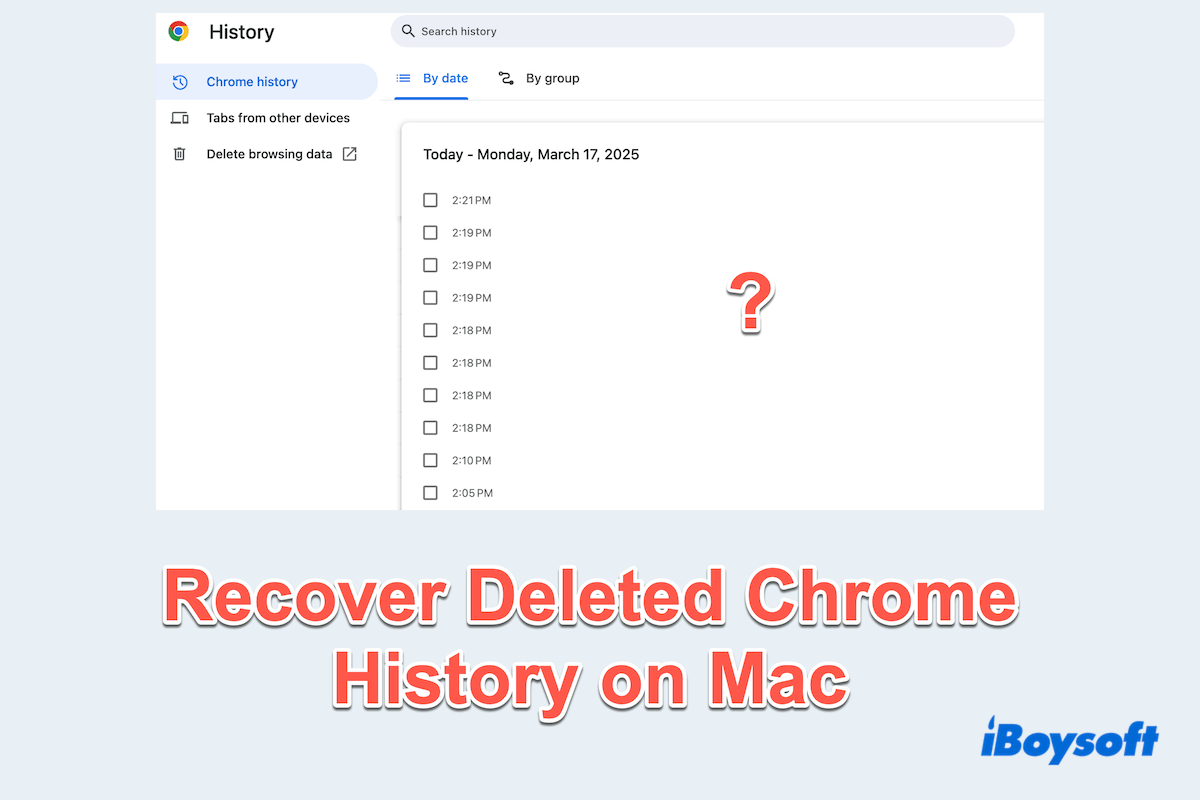
Macで削除されたChromeの履歴を見つける方法
Mac Chromeでの削除された履歴を回復するための5つの異なるアプローチを要約してリストアップします。
#1 Googleアカウントアクティビティを使用する
Googleアカウントにサインインしている場合、ブラウジング中にアクティビティがアカウントに保存されている可能性があります。
- Mac上の任意のブラウザを開き、Google My Activityにアクセスします。
- Googleアカウントの資格情報でサインインします。
- あなたのWeb&アプリアクティビティがオンであれば、アクティビティログをナビゲートして、削除されたが訪れたウェブサイトを見つけます。
(または、Filter by dateを使用してSearch your activityに何かを入力できます。)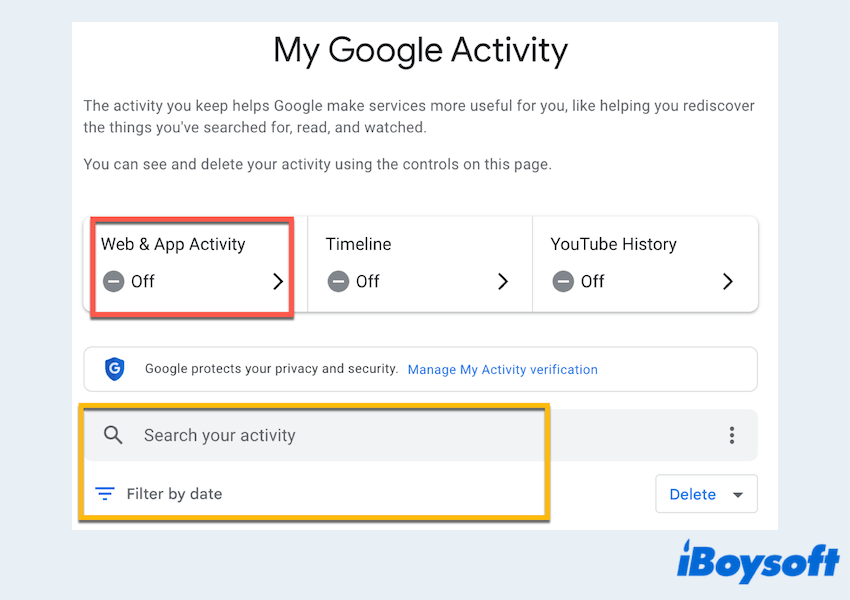
この方法は簡単であり、Chromeから削除された後でもブラウジングデータにアクセスできます。
#2 iBoysoft Data Recoveryツールを使用する
iBoysoft Data Recovery for Macは信頼性の高いアプリであり、MacでChromeの履歴をすべて削除した場合でも削除されたファイルを回復できます。さらに、Macごみ箱を空にした場合でも回復できますSafariで削除された履歴およびファイル。
- iBoysoft Data Recovery for Macを無料でダウンロードし、インストールして起動します。
- ストレージデバイスの下のストレージデバイスを選択します。(通常、Macintosh HDまたはMacintosh HD - Data)
- 失われたデータを検索をクリックしてスキャンを待ちます。
- ファイルをプレビューし、回復をクリックして別の場所に保存します。
(お勧めするのはPathを選択し、~/Library/Application Support/Google/Chrome/Default/Historyを見つけることです。)
Mac で消去された Chrome の履歴を取り戻すのは非常に簡単で効果的です。Windows をご利用の場合は、iBoysoft Data Recovery for Windows をダウンロードしても復元できます。ぜひお試しください〜
# 3 Time Machine バックアップの使用
Time Machine を有効にし、外部ハードドライブをバックアップ用に設定している場合は、バックアップから削除された履歴ファイルを復元できます。
- Finder > 移動 > フォルダに移動。
- ~/Library/Application Support/Google/Chrome/Default と入力し、Enter キーを押してください。
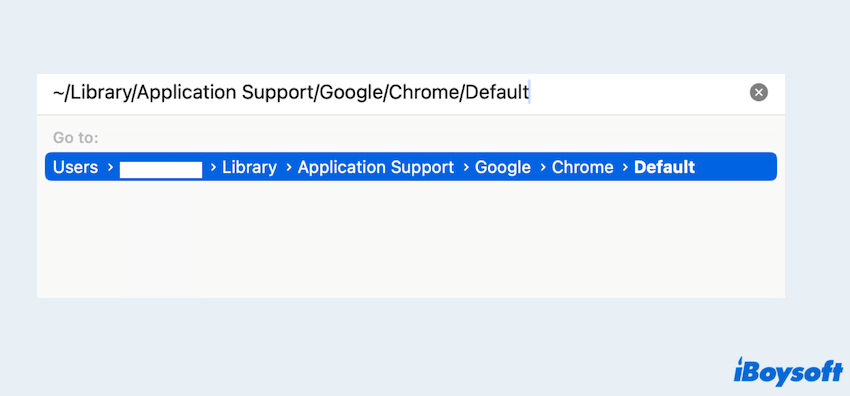
- バックアップドライブを接続し、Finder > アプリケーション > ユーティリティ > Time Machine を開いてください。
- タイムラインで過去のバックアップを参照します。
- 必要なものを選択し、一番下の 復元 をクリックします。
ここでChrome の削除された履歴を取り戻す方法に成功した場合、当社の投稿を共有してください。
# 4 DNS キャッシュの使用
履歴が最近削除され、Mac が再起動されていない場合、DNS キャッシュには訪れたウェブサイトの痕跡が残っているかもしれません。
- Finder > アプリケーション > ユーティリティ > ターミナル。
- sudo dscacheutil -flushcache; sudo killall -HUP mDNSResponder と入力し、Enter キーを押してください。
- このコマンドはキャッシュをクリアしますが、キャッシュをクリアする前に Wireshark などのツールを使用して DNS リクエストを監視できます。
# 5 Chrome クッキーの使用
Chrome クッキーは以前に訪れたウェブサイトに関する情報を提供できます。
- Chrome を開いて、設定 > 三本線> プライバシーとセキュリティ > サードパーティのクッキー に移動してください。
- 下にスクロールし、すべてのサイトデータとアクセス許可を表示 をクリックしてください。
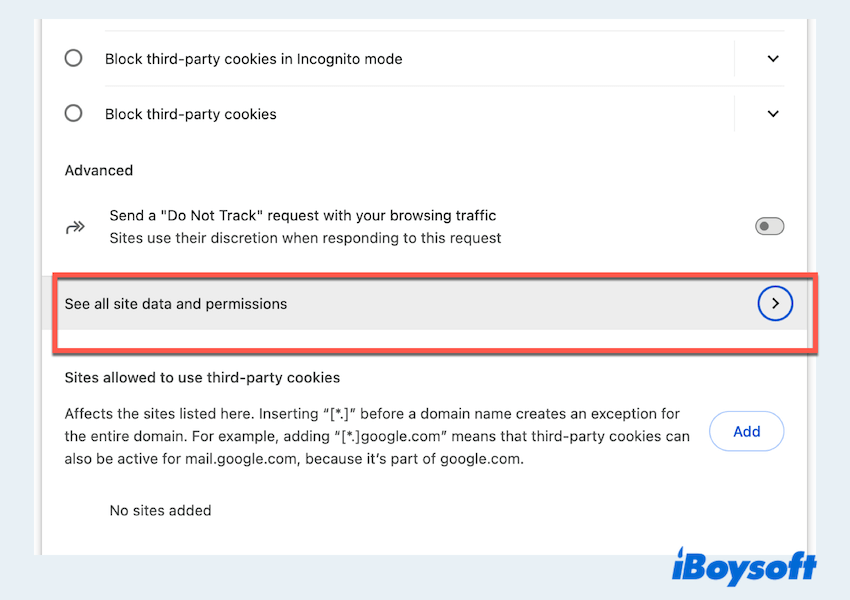
- ウェブサイトが保存しているクッキーを確認し、閲覧履歴を示す必要なクッキーを特定してください。
Mac で 削除された Chrome 履歴を回復する方法はさまざまあり、削除されたファイルや履歴を高い可能性で復元できる iBoysoft Data Recovery for Mac を使用することが強くお勧めされます。
これらの手順に従うことで、失われたブラウジングデータを正常に取り戻す可能性が高まります。役立つと感じた場合は、この投稿を共有してください。